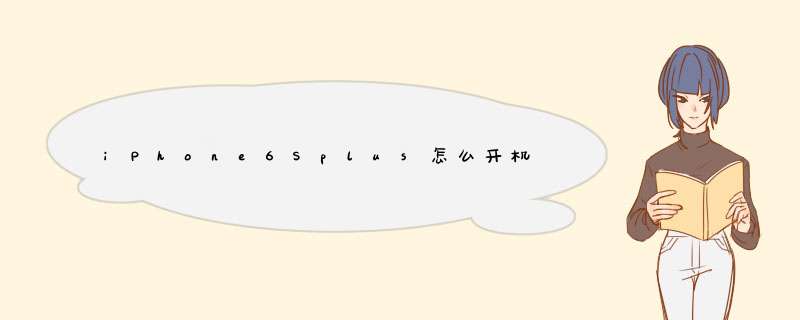
iPhone 6s Plus使用方法如下:
1、到手的iPhone 6s Plus从盒子里取出后,先不要开机,用取卡针插入右侧中间部位的小孔,往下一压,SIM卡槽就会弹出;
2、取出SIM卡槽后,将Nano SIM卡按照卡槽梯形缺口方向放置,如非Nano SIM卡则需用自行剪卡或去营业厅更换Nano SIM;
3、将装好SIM卡的卡槽重新插回iPhone,之后按住iPhone 6s Plus电源键一秒以上,开机进入首次使用激活页面;
4、激活过程需要用到网络,用户可选择手机卡自带的GPRS或wifi进行连接;
5、连接网络成功后,按右上角的“下一步”会进入定位服务启动选项,不需要的用户可以直接选择“停用定位服务”;
6、接下去就是正式设置激活步骤,如果是初次购买苹果的用户可以选择第一个“设置为新的iPhone”,老用户如有有备份数据,则可以选择用iCloud或iTunes进行恢复;
7、这里以新iPhone为例,选择第一选项后,系统会弹出Apple ID登录提示,如果暂时没有账号的用户,可以先跳过此步骤直接进入下一步;
8、Apple ID过后需要用户设置iCloud,同样可以选择“不使用iCloud”;
9、iCloud设置好后,iPhone 6s Plus进入开机密码设置,用户输入便于自己记忆的4位数密码即刻,当然也可以不设置,不过出于安全考虑最好还是设置一下;
10、创建完毕正式进入ios系统界面,进入之前会有一个显示设置,会让用户选择标准显示还是放大显示,这是针对需要更大图标跟字体的用户所设置的功能,如非特殊要求,选择“标准”即可;
11、自此iPhone 6s Plus使用激活就完成了,用户可以通过官方下载App进行更好的手机体验!
因为系统已进入恢复模式,只需恢复下系统就可以了。
在电脑端下载最新版的iTunes,安装好后打开iTunes。
用数据线连接手机和电脑,会听见电脑已连接成功的提示声音,这时候电脑在自动安装驱动,稍等几分钟。
现在按住电源键3秒,然后同时按住开关机键和Home键,持续到第10秒的时候,请立即松电源键,并继续保持按住Home键,直到在电脑上看到识别到DFU状态下的USB设备时就进入到DFU模式了。
iTunes会自动启动,并提示进行恢复模式,iPhone会一直保持黑屏状态。就可以按住键盘上的shift键,点击恢复,选择相应的固件进行恢复即可。
欢迎分享,转载请注明来源:品搜搜测评网

 微信扫一扫
微信扫一扫
 支付宝扫一扫
支付宝扫一扫
